Le traduzioni sono generate tramite traduzione automatica. In caso di conflitto tra il contenuto di una traduzione e la versione originale in Inglese, quest'ultima prevarrà.
Visualizzare i dettagli dell'host
È possibile utilizzare la console Strumenti di sviluppo o il comando get-host in AWS Command Line Interface (AWS CLI) per visualizzare i dettagli dell'host.
Per visualizzare i dettagli dell'host (console)
-
Accedi alla AWS Management Console e apri la console Strumenti di sviluppo all'indirizzo https://console.aws.amazon.com/codesuite/settings/connections
. -
Scegli Settings > Connections (Impostazioni > Connessioni), quindi seleziona la scheda Hosts (Host).
-
Seleziona il pulsante accanto all'host che desideri visualizzare, quindi seleziona View details (Visualizza i dettagli).
-
Vengono visualizzate le seguenti informazioni per l'host:
-
Il nome host.
-
Il tipo di provider per la connessione.
-
L'endpoint dell'infrastruttura in cui è installato il provider.
-
Lo stato di configurazione per l'host. Un host pronto per una connessione è nello stato Available (Disponibile). Se l'host è stato creato ma l'installazione non è stata completata, l'host potrebbe trovarsi in uno stato diverso.
Sono disponibili i seguenti stati:
-
IN ATTESA - L'host ha completato la creazione ed è pronto per avviare la configurazione registrando l'app provider sull'host.
-
DISPONIBILE - L'host ha completato la creazione e la configurazione ed è disponibile per l'utilizzo con le connessioni.
-
ERRORE - Si è verificato un errore durante la creazione o la registrazione dell'host.
-
VPC_CONFIG_VPC_INIZIALIZZAZIONE - Viene creata la configurazione VPC per l'host.
-
VPC_CONFIG_VPC_INIZIALIZZAZIONE_FALLITA - La configurazione VPC per l'host ha rilevato e errore e non è riuscita.
-
VPC_CONFIG_VPC_DISPONIBILE - La configurazione VPC per l'host ha completato l'installazione ed è disponibile.
-
VPC_CONFIG_VPC_ELIMINAZIONE - Viene eliminata la configurazione VPC per l'host.
-
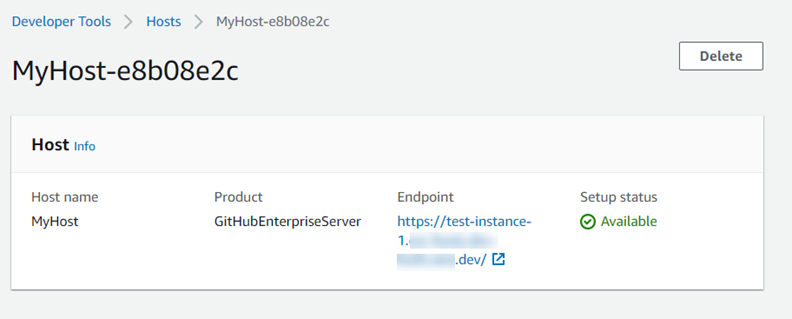
-
-
Per eliminare l'host, scegli Delete (Elimina).
-
Se l'host è nello stato Pending (In attesa), per completare la configurazione, scegli Set up host (Configura host). Per ulteriori informazioni, consulta Set up a pending host (Impostare un host in attesa).
Per visualizzare i dettagli dell'host (CLI)
-
Apri un terminale (Linux, macOS o Unix) o un prompt dei comandi (Windows) e usalo AWS CLI per eseguire il get-host comando, specificando l'Amazon Resource Name (ARN) dell'host di cui desideri visualizzare i dettagli.
aws codeconnections get-host --host-arn arn:aws:codeconnections:us-west-2:account_id:host/My-Host-28aef605Questo comando restituisce il seguente output.
{ "Name": "MyHost", "Status": "AVAILABLE", "ProviderType": "GitHubEnterpriseServer", "ProviderEndpoint": "https://test-instance-1.dev/" }